Así puede encontrar la papelera 'oculta' de WhatsApp y liberar espacio de su celular
WhatsApp, la aplicación de mensajería más utilizada en el mundo, es también una de las que más archivos acumula con el tiempo

Uno de los inconvenientes más comunes en los dispositivos móviles es cuando su almacenamiento llega al límite. Esto no solo afecta el rendimiento del equipo, sino que impide la descarga de nuevas aplicaciones, fotos, videos o audios. Según expertos en tecnología, algunas aplicaciones tienden a consumir mayor espacio en la memoria caché, ralentizando el funcionamiento del móvil y extendiendo el tiempo de actualización.
A continuación, le compartimos la lista de las aplicaciones en Android que más memoria caché consumen:
- Chrome
- Edge
- Firefox
- Samsung Internet
- TikTok
- Telegram
- Spotify
- YouTube Music
- YouTube
- Netflix
- Prime Video
- Google Fotos
- Google Maps
- Waze
- Wallapop
Lea también: Malas noticias para los que aman WhatsApp Plus, se viene un duro golpe para usuarios de esa app
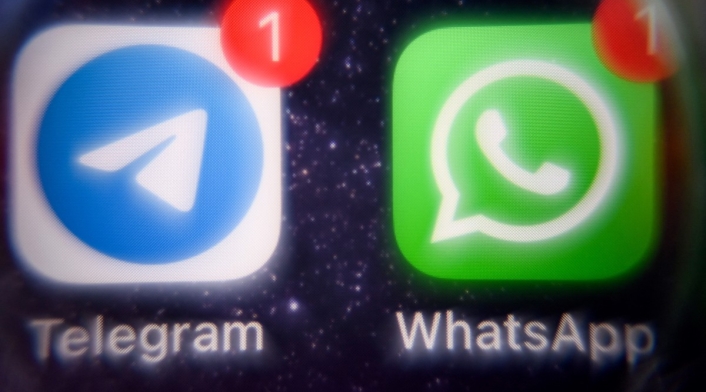
¿Cómo borrar archivos de WhatsApp?
WhatsApp, la aplicación de mensajería más utilizada en el mundo, es también una de las que más archivos acumula con el tiempo. Estos archivos, como fotos, videos, audios y documentos, se almacenan en la memoria del dispositivo, generando un uso excesivo que puede afectar el rendimiento del teléfono. Si no se eliminan de manera periódica, el almacenamiento interno se satura y el dispositivo puede presentar alguna de estas fallas:
- Posible sobrecalentamiento del dispositivo.
- Rendimiento reducido.
- Menor espacio disponible.
De interés: Aparece peligrosa táctica con la que pueden secuestrar su cuenta de WhatsApp
Pasos a paso para liberar espacio en WhatsApp
Para liberar espacio en WhatsApp, especialmente en dispositivos Android, se puede eliminar los archivos multimedia acumulados. A continuación, le explicamos los pasos para hacerlo, según lo detallado por el usuario @soyhappytech en Instagram:
- Abra el administrador de archivos de tu dispositivo.
- Diríjase a la carpeta de WhatsApp.
- Ingrese a la sección de archivos multimedia.
- Encontrará carpetas con imágenes, videos, audios y estados guardados.
- Seleccione y elimina aquellos archivos que ya no necesites para liberar espacio.
Cómo ver estados de WhatsApp sin que lo detecten
Si alguna vez ha querido ver el estado de alguien en WhatsApp sin que esa persona lo sepa, hay una forma sencilla de hacerlo. Antes, al desactivar las confirmaciones de lectura (el famoso "doble check azul"), lograba evitar que los demás vieran que habías revisado sus estados. Sin embargo, al reactivarlo, ya no tenías control sobre lo que habías visto.
Aquí le mostramos un método más efectivo, que funciona si esperas 24 horas antes de reactivar las confirmaciones:
- Abra WhatsApp y accede a la Configuración (en iPhone, está en la parte inferior derecha; en Android, en los tres puntos superiores derechos).
- Seleccione la opción de Privacidad.
- Desactive las Confirmaciones de lectura.
- Espere 24 horas antes de volver a activarlas.




